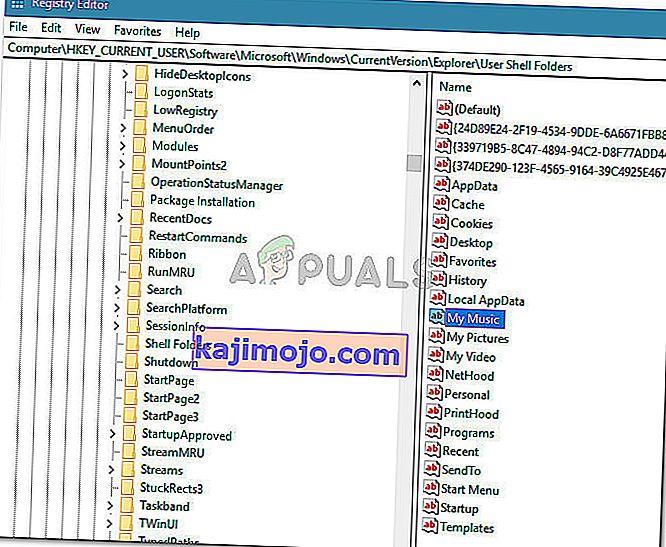Dažiem lietotājiem tiek parādīta kļūda “Nevar pārvietot mapi, jo tajā pašā vietā atrodas mape, kuru nevar novirzīt”, kad viņi otro reizi sistēmā Windows mēģina mainīt personiskās mapes atrašanās vietu. Tas nav specifiski noteiktai Windows versijai, jo par to tiek ziņots operētājsistēmās Windows 7, Windows 8.1 un Windows 10.

Kas izraisa kļūdu “Tajā pašā vietā ir mape, kuru nevar novirzīt”
Šajā konkrētajā kļūdā Windows faktiski jūs brīdinās, ka rodas problēma, ja turpināsit pārvietot personisko mapi uz SkyDrive, OneDrive vai līdzīgā vietā.

Ja atceraties, jums tika piedāvāts ar ziņojumu, kurā teikts, ka, turpinot novirzīšanu, nevarēsit to atjaunot noklusējuma vietā.
Windows vienkārši nav aprīkots, lai automātiski mainītu šo modifikāciju, ja turpinājāt novirzīšanu.
Par laimi, ir veids, kas ļaus jums atjaunot personiskās mapes noklusējuma atrašanās vietā, taču jums viss būs jādara manuāli.
Kā novērst kļūdu “Tajā pašā vietā ir mape, kuru nevar novirzīt”
Šādās situācijās, kad esat sadedzinājis visus tiltus, kas ļāva automātiski atjaunot, jums jāizmanto reģistra redaktors, lai apietu kļūdas ziņojumu un atgūtu personiskās mapes / -u parasto funkcionalitāti. Šeit ir soli pa solim sniegtais ceļvedis ar visu, kas jums jādara:
- Nospiediet Windows taustiņu + R, lai atvērtu dialoglodziņu Palaist. Pēc tam ierakstiet “ regedit ” un nospiediet taustiņu Enter, lai atvērtu reģistra redaktora utilītu. Ja tiek parādīts UAC (User Account Control) , noklikšķiniet uz Jā, lai piešķirtu administratīvās privilēģijas.

- Reģistra redaktorā izmantojiet kreiso rūti, lai pārvietotos uz šo vietu:
HKEY_CURRENT_USER \ Software \ Microsoft \ Windows \ CurrentVersion \ Explorer \ User Shell mapes
- Kad esat tur nokļuvis, pārejiet uz labo rūti, atrodiet personisko mapi, kurā tiek parādīta kļūda, un veiciet dubultklikšķi uz tās.
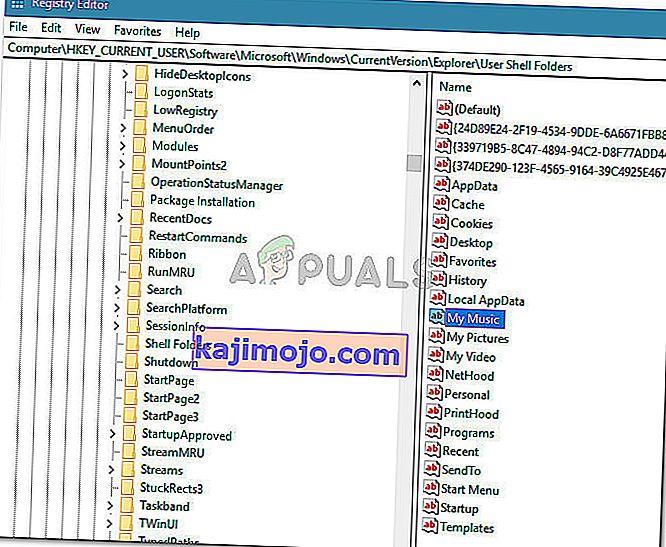
- Tagad aizstājiet pašreizējās vērtības datus ar atbilstošo noklusējuma vērtību, izmantojot zemāk esošo sarakstu:
Darbvirsma -% USERPROFILE% \ Desktop Favorites -% USERPROFILE% \ Favourites Music -% USERPROFILE% \ Music Pictures -% USERPROFILE% \ Pictures Videos -% USERPROFILE% \ Videos Videos -% USERPROFILE% \ Documents Downloads -% USERPROFILE%
Piezīme. Ņemiet vērā, ka mapes Lejupielādes atbilstošā reģistra atslēga ir {374DE290-123F-4565-9164-39C4925E467B}.
- Kad vērtības dati tiek aizstāti, izmantojot iepriekš minēto sarakstu, nospiediet Labi, lai saglabātu izmaiņas, pēc tam aizveriet reģistra redaktoru.

- Restartējiet datoru. Nākamajā startēšanas reizē personiskā mape ir jānovērš, un jūs vairs nesaskatīsit kļūdu “Nevar pārvietot mapi, jo tajā pašā vietā atrodas mape, kuru nevar novirzīt” .